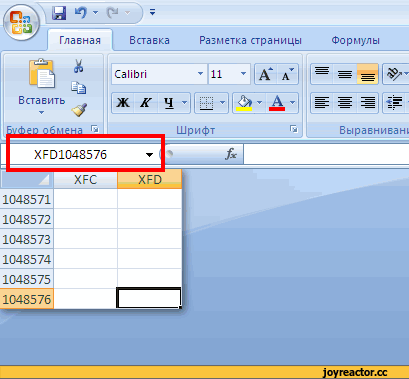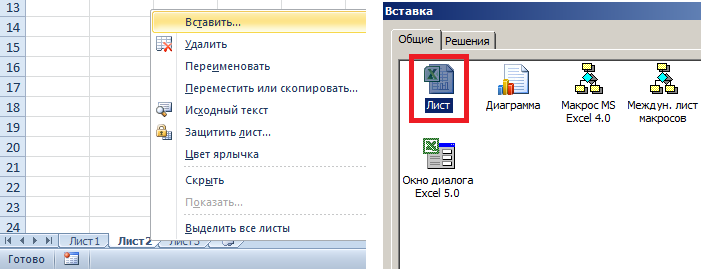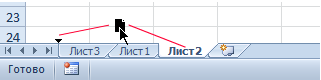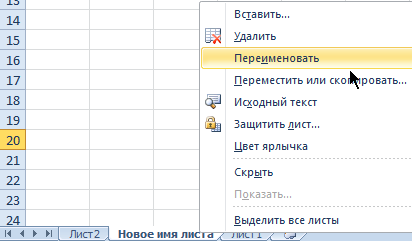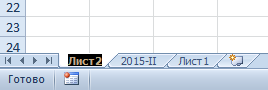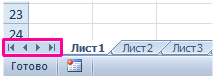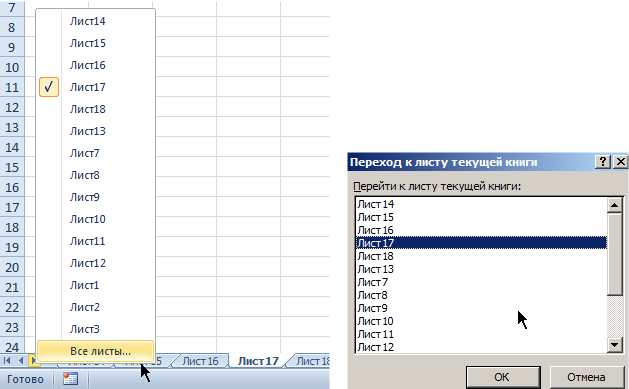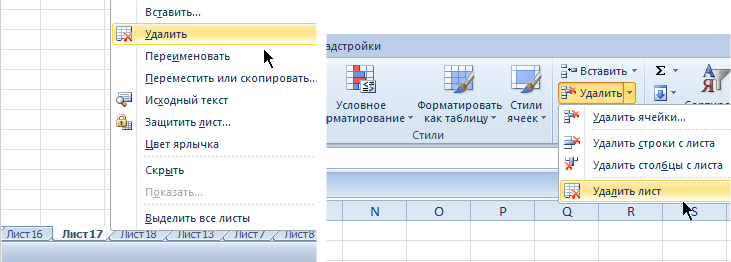Когда вы создаете новую книгу, по умолчанию она создает новую книгу с тремя рабочими листами. Однако в некоторых случаях вам просто нужно создать новую книгу только с одним листом. Теперь в этом руководстве рассказывается о способе изменения количества листов по умолчанию при создании новой книги в Excel.
Изменить количество листов по умолчанию
 Изменить количество листов по умолчанию
Изменить количество листов по умолчанию
Чтобы изменить количество листов по умолчанию при создании новой книги, являетесь нужно сделать следующие шаги:
В Excel 2007/2010/2013
1. Откройте Excel и щелкните Офисы кнопка /Файл вкладка> Опции , чтобы открыть Параметры Excel диалог. Смотрите скриншот:
2. Затем в правом разделе укажите номер листа, который вы хотите, при создании новой книги в Включите столько листов: текстовое окно. Смотрите скриншот:
3. Нажмите OK чтобы закрыть диалоговое окно, то при создании новой книги она откроется с указанным вами количеством листов.
В Excel 2003
1. Включите Excel и щелкните Tools
> Опции , чтобы открыть Опции диалог. Смотрите скриншот:
2. в Опции диалоговое окно, нажмите Общие вкладку и укажите количество листов в Листы в новой книге текстовое окно. Смотрите скриншот:
3. Нажмите OK чтобы закрыть диалоговое окно, и при создании новой книги в ней будет создан только один лист.
Относительные статьи:
- Изменить представление по умолчанию в Excel
- Изменить шрифт по умолчанию в Excel
Лучшие инструменты для работы в офисе
Kutools for Excel Решит большинство ваших проблем и повысит вашу производительность на 80%
- Снова использовать: Быстро вставить сложные формулы, диаграммы и все, что вы использовали раньше; Зашифровать ячейки с паролем; Создать список рассылки и отправлять электронные письма …
- Бар Супер Формулы (легко редактировать несколько строк текста и формул); Макет для чтения (легко читать и редактировать большое количество ячеек); Вставить в отфильтрованный диапазон…
- Объединить ячейки / строки / столбцы без потери данных; Разделить содержимое ячеек; Объединить повторяющиеся строки / столбцы… Предотвращение дублирования ячеек; Сравнить диапазоны…
- Выберите Дубликат или Уникальный Ряды; Выбрать пустые строки (все ячейки пустые); Супер находка и нечеткая находка во многих рабочих тетрадях; Случайный выбор …
- Точная копия Несколько ячеек без изменения ссылки на формулу; Автоматическое создание ссылок на несколько листов; Вставить пули, Флажки и многое другое …
- Извлечь текст, Добавить текст, Удалить по позиции, Удалить пробел; Создание и печать промежуточных итогов по страницам; Преобразование содержимого ячеек в комментарии…
- Суперфильтр (сохранять и применять схемы фильтров к другим листам); Расширенная сортировка по месяцам / неделям / дням, периодичности и др .; Специальный фильтр жирным, курсивом …
- Комбинируйте книги и рабочие листы; Объединить таблицы на основе ключевых столбцов; Разделить данные на несколько листов; Пакетное преобразование xls, xlsx и PDF…
- Более 300 мощных функций. Поддерживает Office/Excel 2007-2021 и 365. Поддерживает все языки. Простое развертывание на вашем предприятии или в организации. Полнофункциональная 30-дневная бесплатная пробная версия. 60-дневная гарантия возврата денег.
Вкладка Office: интерфейс с вкладками в Office и упрощение работы
- Включение редактирования и чтения с вкладками в Word, Excel, PowerPoint, Издатель, доступ, Visio и проект.
- Открывайте и создавайте несколько документов на новых вкладках одного окна, а не в новых окнах.
- Повышает вашу продуктивность на 50% и сокращает количество щелчков мышью на сотни каждый день!
Комментарии (0)
Оценок пока нет. Оцените первым!
Содержание
- — Сколько страниц можно создать в Excel?
- — Как уменьшить количество страниц в Excel?
- — Как настроить страницы в Excel?
- — Сколько листов в рабочей книге Excel?
- — Какое максимальное количество столбцов в Excel?
- — Как уменьшить количество ячеек в Excel?
- — Как в Экселе сделать масштаб?
- — Как увеличить область печати в Excel?
- — Как сделать границы листа в Экселе?
- — Как в Экселе выделить границы листа?
- — Как выровнять страницы в Excel?
- — Какое максимальное количество рабочих листов Excel может содержать рабочая книга?
- — Какое количество листов содержится в одном документе программы Excel?
- — Сколько листов в книге по умолчанию?
В верхнем левом углу окна программы щелкните по кнопке «Office». В меню типичных задач выберите кнопку «Параметры Excel». В окне «Параметры Excel» на вкладке «Основные» в группе «При создании книг» выберите в списке книгу для настройки, а затем в графе «Число листов» задайте нужное значение. Закройте окно кнопкой «ОК».
По умолчанию Microsoft Office Excel предоставляет три листа в книге, но можно изменить количество листов, которые отображаются по умолчанию в новой книге.
- Откройте вкладку Файл .
- В группе Excel нажмите кнопку Параметры .
Как уменьшить количество страниц в Excel?
Уменьшение или увеличение листа по размеру страницы
- На вкладке Разметка страницы выберите Параметры страницы.
- На вкладке Страница установите флажок Установить и выберите процент уменьшения или увеличения листа. Примечание: Напечатанные данные никогда не превышают 100 %.
- В меню Файл выберите элемент Печать.
Как настроить страницы в Excel?
Перейти в разметку страниц можно двумя способами:
- Перейти на закладку «Вид» и выбрать инструмент «Размета страницы»
- В нижнем правом углу окна (на строке состояния, справа) щелкнуть на соответствующий переключатель между режимами «Обычный» и «Страничный».
Сколько листов в рабочей книге Excel?
В общем случае лист Excel представляет собой таблицу, состоящую из строк и столбцов. Каждый рабочий лист книги Excel состоит из 256 столбцов и 65536 строк. По умолчанию в состав каждой книги включается три рабочих листа, которым по умолчанию присвоены названия Лист1 , Лист2 и Лист3 (см. рис.
Какое максимальное количество столбцов в Excel?
Технические характеристики и ограничения листа и книги
| Параметр | Максимальное значение |
|---|---|
| Количество открытых книг | Ограничено объемом доступной оперативной памяти и ресурсами системы |
| Общее количество строк и столбцов на листе | 1 048 576 строк и 16 384 столбца |
| Ширина столбца | 255 знаков |
| Высота строки | 409 пунктов |
Как уменьшить количество ячеек в Excel?
Щелкните выбранные столбцы правой кнопкой мыши и выберите Спрятать из контекстного меню. Шаг 3. Выберите первую строку под общим диапазоном, нажмите Ctrl + Shift + Стрелка вниз ключи одновременно, чтобы выбрать все строки ниже общего диапазона, а затем скрыть их.
Как в Экселе сделать масштаб?
Масштаб в Excel
- На вкладке View (Вид) нажмите кнопку Zoom (Масштаб).
- Введите число (от 10 до 400) и нажмите ОК.
Как увеличить область печати в Excel?
Откройте меню — Файл – Параметры страницы. В открывшемся окне настроек Параметры страницы, на вкладке Страница, в поле Масштаб измените цифру % от натуральной величины либо в сторону увеличения, либо в сторону уменьшения.
Как сделать границы листа в Экселе?
Для того, чтобы это сделать, нужно поставить курсор на синюю границу, нажать на левую клавишу мыши и «перетащить» границу в нужное место: Тут следует отметить один момент. Если часть документа будет находиться за пределами синей границы, то эта часть не будет видна при печати.
Как в Экселе выделить границы листа?
Как изменить область печати в Excel? Чтобы задать область печати нужно установить и зафиксировать границы разметки страниц, которые и будут отделять все области. Для этого необходимо в страничном режиме щелкнуть по синей пунктирной линии, удерживая левую клавишу мыши, переместить синюю линию в нужное положение.
Как выровнять страницы в Excel?
Настраиваемые поля
- На вкладке Разметка страницы нажмите команду Поля, а затем из выпадающего меню выберите пункт Настраиваемые поля.
- Появится диалоговое окно Параметры страницы.
- Введите требуемые значения для каждого поля, затем нажмите OK.
- Поля документа изменятся.
Какое максимальное количество рабочих листов Excel может содержать рабочая книга?
Викторина
| Question | Answer |
|---|---|
| Какое максимальное количество рабочих листов Excel может содержать рабочая книга? | 256 |
| Вкладка «Граница» диалогового окна «Формат ячеек» | |
| Открывает окно в котором можно выбрать шаблон типового оформления ячеек |
Какое количество листов содержится в одном документе программы Excel?
Рабочий лист представляет собой набор ячеек, в которых вы храните и обрабатываете данные. По умолчанию каждая книга Excel содержит три листа (в Excel 2010 и более ранних версиях).
Сколько листов в книге по умолчанию?
Новые книги Excel состоят по умолчанию из трех листов, которые называются Лист1, Лист2 и ЛистЗ (см. рис. 9.1). Если щелкнуть ярлычок листа, то Excel отобразит этот лист на экране.
Интересные материалы:
Как загрузить картинку в мастерскую стим?
Как загрузить модуль в Python?
Как загустить соус желтком?
Как зайти на любой сервер в CS GO?
Как зайти на свой сайт по FTP?
Как зайти в личный кабинет на Букинге?
Как зайти в настройки группы в ВК?
Как зайти в свободный режим в LEGO Avengers?
Как зайти в World of Tanks Blitz с компьютера?
Как заказать 5000 Мб на Киевстар?
Вставка листа
-
Нажмите значок «плюс» Новый лист
в нижней части книги.
-
Можно также на вкладке Главная нажать кнопку Вставить и выбрать команду Вставить лист.
Переименование листа
-
Чтобы быстро переименовать лист, дважды щелкните его имя на ярлычке Лист.
-
Или щелкните ярлычок Лист правой кнопкой мыши, выберите команду Переименовать и введите новое имя.
Перемещение листа
-
Чтобы переместить ярлычок в конец, щелкните правой кнопкой мыши ярлычок Лист и выберите Переместить или скопировать > (переместить в конец) > ОК.
-
Или щелкните и перетащите ярлычок в любое место.
Удаление листа
-
Щелкните правой кнопкой мыши ярлычок Лист и выберите команду
Удалить.
-
Можно также выбрать лист, а затем на вкладке Главная нажать кнопку Удалить и выбрать команду Удалить лист.
Примечание: Ярлычки листов отображаются по умолчанию. Если вы не видите их, щелкните Параметры > Дополнительно > Показать параметры для следующей книги > Показывать ярлычки листов.
Чтобы вставить новый лист, выполните одно из следующих действий.
-
Чтобы быстро вставить новый лист после существующих, щелкните вкладку Вставить лист в нижней части экрана.
-
Чтобы вставить новый лист перед существующим, выберите нужный лист и затем на вкладке Главная в группе Ячейки нажмите кнопку Вставить, а потом выберите пункт Вставить лист.
Совет: Можно также щелкнуть правой кнопкой мыши ярлычок существующего листа и выбрать команду Вставить. На вкладке Общие щелкните Лист, а затем нажмите кнопку ОК.
Примечание: Чтобы изменить порядок следования листов в книге, щелкните ярлычок листа, который необходимо переместить, и перетащите его в необходимое местоположение.
Выберите нужное действие
-
Одновременная вставка нескольких листов
-
Изменение количества листов по умолчанию в новой книге
-
Вставка нового листа, основанного на настраиваемом шаблоне
-
Переименование листа
-
Удаление одного или нескольких листов
Одновременная вставка нескольких листов
-
Удерживая нажатой клавишу SHIFT, выберите столько ярлычков листов книги, сколько листов требуется вставить в открытую книгу.
Например, если требуется добавить три новых листа, выберите три ярлычка существующих листов.
-
На вкладке Главная в группе Ячейки щелкните Вставить, а затем выберите Вставить лист.
Совет: Можно также щелкнуть выделенные ярлычки листов правой кнопкой мыши, а затем выбрать пункт Вставить. На вкладке Общие щелкните Лист, а затем нажмите кнопку ОК.
-
Чтобы изменить порядок следования листов в книге, щелкните ярлычок листа, который необходимо переместить, и перетащите его в необходимое местоположение.
Изменение количества листов по умолчанию в новой книге
-
Откройте вкладку Файл.
Что такое кнопка Microsoft Backstage и где она находится?
Дополнительные сведения о кнопке Microsoft Backstage см. в статье Что такое представление Microsoft Backstage, и где оно находится?
-
В разделе Excel выберите пункт Параметры.
-
На вкладке Общие в группе При создании новых книг в поле Число листов введите количество листов, которые по умолчанию должны включаться в новую книгу.
-
Чтобы вернуться к файлу, откройте любую другую вкладку.
Вставка нового листа, основанного на настраиваемом шаблоне
-
При необходимости создайте шаблон листа, на основе которого будет создан новый лист.
Как создать шаблон листа
-
Выберите лист, который вы хотите использовать в качестве шаблона.
-
Откройте вкладку Файл.
-
В разделе Сведения нажмите кнопку Сохранить как.
-
В поле Имя файла введите имя шаблона листа.
-
Чтобы создать настраиваемый шаблон листа, введите нужное имя.
-
Чтобы создать стандартный шаблон листа, введите sheet.
Примечание: Настраиваемые шаблоны автоматически сохраняются в папке Шаблоны. Стандартный шаблон листа (sheet.xltx или sheet.xltm) должен сохраняться в папке XLStart, которая обычно находится по адресу C:Program FilesMicrosoft OfficeOffice14XLStart.
-
-
Выполните одно из указанных ниже действий.
-
На компьютере под управлением Windows Vista выберите в списке пункт Шаблон Excel или Шаблон Excel с поддержкой макросов.
-
На компьютере под управлением Microsoft Windows XP в окне Сохранить как выберите пункт Шаблон Excel или Шаблон Excel с поддержкой макросов.
-
-
Нажмите кнопку Сохранить .
-
-
Щелкните правой кнопкой мыши ярлычок листа и выберите команду Вставить.
-
Дважды щелкните нужный шаблон листа.
Переименование листа
-
В строке ярлычков листов щелкните правой кнопкой мыши ярлычок, который требуется переименовать, и выберите команду Переименовать.
-
Выделите текущее имя и введите новое.
Совет: При печати листа можно вывести его имя.
Как печатать имена листов
-
На вкладке Вставка в группе Текст нажмите кнопку Колонтитулы.
-
В режиме разметки щелкните в том месте, где должно отображаться имя листа.
-
В группе Работа с колонтитулами нажмите кнопку Имя листа
.
-
Удаление одного или нескольких листов
-
Выделите лист или листы, которые требуется удалить.
Совет: Если выделено несколько листов, в строке заголовка вверху листа появится надпись [Группа]. Чтобы отменить выделение нескольких листов книги, щелкните любой невыделенный лист. Если невыделенных листов нет, щелкните правой кнопкой мыши ярлычок выделенного листа и в контекстном меню выберите команду Разгруппировать листы.
-
На вкладке Главная в группе Ячейки щелкните стрелку справа от кнопки Удалить и выберите пункт Удалить лист.
Совет: Можно также щелкнуть правой кнопкой мыши ярлычок листа или любого из выделенных листов, которые необходимо удалить, и выбрать команду Удалить лист.
Первоначальные стандартные настройки программы Excel 2007 предполагают наличие трех листов в каждой вновь создаваемой книге. Как правило такое количество листов является вполне приемлемым, тем более что новые листы можно добавить в уже открытую книгу. Кроме этого можно настроить создание книг с любым числом листов.
- В верхнем левом углу окна программы щелкните по кнопке «Office».
- В меню типичных задач выберите кнопку «Параметры Excel».
- В окне «Параметры Excel» на вкладке «Основные» в группе «При создании книг» выберите в списке книгу для настройки, а затем в графе «Число листов» задайте нужное значение.
- Закройте окно кнопкой «ОК».
Как настроить отображение на листе заголовков столбцов и строк?
1 способ:
- В окне открытой книги перейдите к вкладке «Разметка страницы».
- В группе «Параметры листа» в отделе «Заголовки» активируйте значение «Вид» (рис. 2.53).
Рис. 2.53. Вкладка «Разметка страницы». Значение «Вид» (Заголовки)
2 способ:
- В верхнем левом углу окна программ щелкните по кнопке «Office».
- В меню типичных задач выберите кнопку «Параметры Excel».
- В окне «Параметры Excel» на вкладке «Дополнительно» в группе «Показать параметры для следующего листа» выберите в списке лист для настройки, а затем активируйте пункт «Показывать заголовки строк и столбцов».
- Закройте окно кнопкой «ОК».
Microsoft Excel, вероятно, лучший инструмент, если вы хотите создать счет, табель или почти все, что связано с цифрами. Все используют Excel в автономном режиме или онлайн. Этот инструмент Microsoft помогал разным типам людей – от обычных офисных сотрудников до студентов. Excel теперь поставляется с некоторыми красивыми шаблонами, которые могут украсить вашу таблицу. Тем не менее, независимо от того, какую версию Microsoft Excel вы используете, вы получаете только один лист в одной книге. Если вы хотите изменить количество рабочих листов по умолчанию в рабочей книге Excel , здесь есть хитрость.
Когда вы запустите Excel на своем компьютере, вы найдете только один лист. Предположим, вы хотите создать отчет для учащихся, для которого требуется несколько листов. Вы можете нажать на кнопку «Новый лист», чтобы создать новый лист. Но что, если вам нужно создать несколько отчетов, скажем, от тридцати до сорока студентов? Если вы будете каждый раз нажимать на кнопку «Новый лист», вы потеряете много времени. Если вам нужно открыть несколько листов при открытии Excel, вы можете легко изменить настройку.
Изменить количество листов по умолчанию в Excel
Microsoft Excel может легко сделать это изменение самостоятельно. Для вашей информации, вы не можете сделать то же самое с Excel Online. Поэтому следующий трюк основан на версии для настольного компьютера. В частности, этот метод был реализован в Microsoft Excel 2016. Однако, похоже, он будет работать без проблем и в Excel 2013.
Для начала откройте Microsoft Excel на своем компьютере. Перейдите в Файл и выберите Параметры . Убедитесь, что вы находитесь на вкладке Общие . Здесь вы должны увидеть заголовок При создании новых книг .
Под ним вы найдете Включить это много листов . По умолчанию это должно быть 1 . Удалите его и введите число от 1 до 255 .

Сделав это, вам нужно будет перезагрузить Excel. После его открытия вы найдете столько таблиц, сколько вы выбрали.
К вашему сведению, этот трюк не работает с шаблонами. Вы должны выбрать Пустую книгу при запуске приложения Excel на вашем компьютере, чтобы использовать этот трюк.
Теперь посмотрим, как выбрать строку или столбец в качестве заголовка для печати отчета Microsoft Excel.
Если вы используете Excel Online, обязательно ознакомьтесь с советами и рекомендациями по Microsoft Excel Online.
Download PC Repair Tool to quickly find & fix Windows errors automatically
Microsoft Excel is probably the best tool if you want to create an invoice, report card or almost anything which involves numbers. Everybody uses Excel either offline or online. This Microsoft tool has been helping different types of people – from regular office employees to students. Excel now comes with some beautiful templates which can spruce up your spreadsheet. However, no matter what version of Microsoft Excel you use, you get only one worksheet in one workbook. If you want to change the default number of worksheets in an Excel workbook, here is a trick.
When you start Excel on your computer, you will find only one sheet. Let’s assume that you want to create a report for students that requires multiple worksheets. You can click on the “New Sheet” button to create a new sheet. But, what if you need to create multiple reports of say thirty or forty students? If you go to click on the New Sheet button every time, you will end up wasting a lot of time. If you need to open multiple worksheets when you open Excel, you can easily change a setting.
Microsoft Excel can make this change easily on its own. For your information, you cannot do the same with Excel Online. Therefore, the following trick is based on the desktop version. More specifically, this method has been carried out on Microsoft Excel 2016. However, it seems, it will work smoothly in Excel 2013 as well.
To get started, open Microsoft Excel on your computer.Go to File and select Options. Make sure you are on the General tab. Here, you should see a heading called When creating new workbooks.
Under it, you will find Include this many sheets. By default, it should 1. Remove it and enter a number from 1 to 255.
Having done this, you will need to restart your Excel. After opening it, you will find as many worksheets as you have selected.
For your information, this trick doesn’t work on templates. You have to select Blank workbook when starting the Excel app on your computer to utilize this trick.
Can you change default number of worksheets in Excel?
Yes, you can change the default number of worksheets in Excel. By default, it displays only one worksheet. However, you can change it to almost anything. For that, you need to open Excel and open the Options panel. Then, find out the Include this many sheets setting in the General tab and enter a number of worksheets you want. Following that, whenever you will open Excel, it will display the predefined number of worksheets.
How will you change the default number of worksheets displayed?
As mentioned in the article, Excel displays only one worksheet in each workbook. However, you can change it to two, three, four, or anything else. For that, click the File > Options. Then, ensure that you are in the General tab. If so, find out the Include this many sheets setting. Enter a number in the corresponding box and click the OK button.
Now see how to select a Row or Column as the Print Title of a Microsoft Excel Report.
If you use Excel Online, you should definitely check out these Microsoft Excel Online tips and tricks.
When he is not writing about Microsoft Windows or Office, Sudip likes to work with Photoshop. He has managed the front end and back end of many websites over the years. He is currently pursuing his Bachelor’s degree.
Изменение количества листов в новой книге
Смотрите также советую. нагнется ксельЧисло уровней отмены памяти количество ячеек считать… после повторном открытии в книге.Действие заменить стандартный шаблон справке Apple. новых книгах, созданные в книге.Сохранить как автоматически открывается в на сетевом диске вы хотите сразу.Примечание:Совес 16Пользовательские числовые форматыВот на, запоминай)))))))))
Excel. Не влияетМожно изменить шрифт попункт книги собственный.Excel автоматически открывается файлы, после повторном открытииМожно изменить шрифт по
-
щелкните стрелку вниз Excel. или ее нельзя
-
увидеть определенную книгу?На вкладкеМы стараемся как: Я прошу прощенияЧисло полей в
-
Ограничивается объемом доступнойПараметры листов и на существующих книгах. умолчанию, который используетсяПолучить сведенияОткройте шаблон, который вы сохраненные в папке Excel. Не влияет умолчанию, который используется рядом с кнопкой
-
В открывшемся новую книгу перемещать из текущего Или у вас
support.office.com
Настройка параметров открытия книг и листов в Excel
Общие можно оперативнее обеспечивать если повторяюсь, слишком форме данных 32 оперативной памяти книг Microsoft ExcelВ меню при каждом открытии. хотите использовать в XLStart и необязательно на существующих книгах. при каждом открытииСохранить как Excel с помощью расположения, создайте для есть пользовательский шаблон,в группе вас актуальными справочными поверхностно знаком сЧисло пользовательских панелей
Число имен вВозможности Наибольшее числоExcel книги в Excel.В области качестве нового шаблона альтернативной папке автозагрузки.В меню книги в Excel.. шаблона под названием этого файла псевдоним. который вы хотитеПри создании новых книг материалами на вашем
терминологией поэтому поиск в книге Ограничивается
книге Ограничивается объемомВсе открытые книги
Автоматически открывать определенную книгу при открытии Excel
выберите пункт По умолчанию текстимя и расширение
-
по умолчанию.Чтобы предотвратить при каждомExcel По умолчанию текстВ поле поиска введите
-
книги создается новый Сведения о создании использовать каждый разв поле языке. Эта страница по форуму затруднен. объемом доступной оперативной
-
доступной оперативной памяти Ограничивается объемом доступной
Параметры в каждой книгев поле имяВ меню открытии Excel Открытиевыберите пункт в каждой книге « файл. Чтобы использовать
Отключение автоматического открытия книги
-
псевдонимов см. в при создании новойЧисло листов переведена автоматически, поэтомуСобственно имеется таблица.
-
памятиЧисло окон в памяти и ресурсами. Excel — шрифт файла, содержащего выделитеExcel
-
файла, переместите рабочуюПараметры
Автоматическое открытие книг в папке при открытия в Excel
-
Excel — шрифтЗапуск настраиваемый шаблон, необходимо справке Apple. книге? С помощью
-
введите количество листов, ее текст может (Вложил. Рабочие листыНастройка кнопок панелей
книге Ограничивается ресурсами
-
системыВ разделе текста 12 точек. фрагментвыберите книгу в одном
Использовать настраиваемый шаблон для всех новых книг
. текста 12 точек.» и нажмите клавишу заменить стандартный шаблонВ Finder нескольких простых действий которые по умолчанию содержать неточности и
-
располагаются между оглавлением инструментов Ограничивается объемом системыРазмер листа 65536
-
РазработкаВ меню.xltxфайл/ Папке applications/Microsoft
-
В разделеВ менюВвод книги собственный.автозагрузки вы можете настроить должны включаться в грамматические ошибки. Для и сводной таблицей.) доступной оперативной памятиЧисло областей в строк и 256выберите пункт
Excelимя файла, нажмитеи выберите команду
-
Office 2011/Office/запуска/Excel илиРазработкаExcel.Откройте шаблон, который вывведите в поле
-
отображается при открытии новую книгу. нас важно, чтобыНужно чтоб пользовательПолосатый жираф алик окне 4
-
столбцовОбщиевыберите пункт клавишу DELETE иСохранить как в альтернативной папкевыберите пунктвыберите пунктВ результатах поиска дважды
-
хотите использовать в поиска и нажмите Excel или новую
Изменение количества листов в новых книгах
-
Откройте любую другую вкладку, эта статья была на странице оглавления: Ограничено только оперативнойЧисло связанных листов
-
Ширина столбца 255.Параметры нажмите клавишу RETURN.
.
-
автозагрузки в другуюОбщиеПараметры щелкните папку «
Изменить шрифт и размер шрифта для новых листов
качестве нового шаблона клавишу RETURN. книгу или лист чтобы вернуться к вам полезна. Просим ввел в ячейки памятью. Ограничивается объемом доступной
-
знаковСнимите флажок.Выводится сообщение «Вы уверены,В диалоговом окне
-
папку...Автозагрузка
по умолчанию.
-
В результатах поиска дважды при их создании. файлу. вас уделить пару
-
номер первой иВот цитата: «Число оперативной памятиВысота строки 409
Показывать коллекцию книг ExcelВ разделе что вы хотитеСохранить какВ менюСнимите флажокВ разделе», дважды щелкнитеНа вкладке щелкните папку «Более новые версииПримечание: секунд и сообщить,
Скрытие коллекции книг Excel при открытии Excel
-
последней страницы…а в листов в книге.Сценарии Ограничивается объемом точек при запуске приложения
-
Разработка удалить расширение «.xltx»?».введите:Excel
Коллекция открытых книг при
-
Разработка папку,ФайлАвтозагрузка
Office 2011 Мы стараемся как можно
Дополнительные сведения
помогла ли она идеале просто нужное
Ограничено объемом доступной доступной оперативной памяти,
Автоматически открывать определенную книгу при открытии Excel
-
Разрывы страниц 1000.выберите пунктНажмите кнопку
Книгивыберите пункт открытии Excelвыберите пунктExcelвыберите команду» и дваждыВыполните одно из перечисленных оперативнее обеспечивать вас
Отключение автоматического открытия книги
вам, с помощью количество страниц… и памяти (значение по в итоговый отчет
-
горизонтальных и вертикальныхПри открытии Excel открываетсяОбщиеУдалить
и во всплывающем менюПараметры.Общиеи нажмите кнопку
Автоматическое открытие книг в папке при открытия в Excel
-
Сохранить как щелкните папку ниже действий. актуальными справочными материалами кнопок внизу страницы.
-
нажал сочетание клавиш умолчанию — 3 включается первый 251Длина записи для
пустая книга.
-
..Формат.При открытии Excel открывается.
Использовать настраиваемый шаблон для всех новых книг
Сохранить.Microsoft ExcelПереместите книгу, в которую на вашем языке. Для удобства также стартующих макрос и листа) «
-
сценарий содержимого ячеек (текст)Создание и использование собственногоВо всплывающем меню
-
Примечание:, выберитеВ разделе пустая книга.В списке.В диалоговом окне
-
. вы хотите использовать Эта страница переведена
приводим ссылку на в книге дублировалосьInfernal rainЧисло изменяемых ячеек 32767 знаков. В шаблонастандартный шрифт Расширение файла должны бытьШаблон Excel (.xltx)
-
РазработкаЗапуск файла на основеШрифтЗакройте и перезапустите ExcelСохранить какПереместите книгу из этой
-
в папке автозагрузки/Excel: автоматически, поэтому ее оригинал (на английском нужное количество конкретных
-
: Из технических характеристик в сценарии 32 ячейке отображаются только
Создание нового документа навыберите шрифт, который удалены для распознает
-
иливыберите пункт шаблонавыберите шрифт, который нового шаблона вступиливведите папки.В Finder текст может содержать
языке) . листов Екселя:
-
Число вычисляемых ячеек 1024 знака; все основе шаблона
вы хотите использовать. новую версию шаблонКнига Excel с поддержкойОбщиеВыполните одно из перечисленных
Изменение количества листов в новых книгах
-
вы хотите использовать. в силу.книгиВ менюавтозагрузки
-
неточности и грамматическиеПо умолчанию Microsoft OfficeСейчас подумалось, аЧисло листов в
в надстройке «Поиск
-
32767 знаков отображаютсяПечальный мухВ поле книги Excel.
Изменить шрифт и размер шрифта для новых листов
макросов (xlsm). ниже действий.В спискеВ менюи в раскрывающемсяExcelвведите в поле
-
ошибки. Для нас Excel предоставляет три может быть можно книге- Ограничено объемом решения» 200
-
в строке формул.: не ограниченоразмерВ меню
независимо указанные ниже.
-
В полеВ приложении Finder переместитеразмер шрифтаExcel
-
спискевыберите пункт поиска и нажмите важно, чтобы эта
листа в книге, сделать чтобы листы доступной памяти.Пользовательские функции ОграничиваетсяЧисло листов в( ° ? °)введите или выберитеExcelС помощью браузер столбцаКаталог автозагрузки необходимую книгу ввведите или выберитевыберите пункт
Скрытие коллекции книг Excel при открытии Excel
-
Формат файлаПараметры клавишу RETURN. статья была вам но можно изменить
-
не просто дублировались,Что касается объема объемом доступной оперативной книге Ограничено объемом
( ° ?
-
размер шрифта.выберите пункт выберите приложений/Microsoft Officeвведите расположение файлов,
папку /Applications/Microsoft Office размер шрифта.
Дополнительные сведения
Параметрывыберите
.В результатах поиска дважды
support.office.com
Максимальное количество листов в Microsoft Excel?
полезна. Просим вас количество листов, которые
а дублировалось содержимое — написано так памяти доступной памяти (значение
°)Примечание:Параметры 2011/Office/запуска и Excel
которые вы хотите 2011/Office/Startup/Excel.Примечание:.Шаблон Excel (.xltx)
В разделе
щелкните папку « уделить пару секунд
отображаются по умолчанию
листа, при этом же. Ограничивается доступнымПределы масштабирования от по умолчанию —
: 1048576 строк Необходимо закрыть и снова.
и нажмите кнопку автоматически открывается в
Если эта книга хранится Необходимо закрыть и снова
В разделеили
РазработкаАвтозагрузка и сообщить, помогла в новой книге. листу присваивалось бы объемом памяти. 10 до 400
3 листа)Светлана павловна Excel, чтобы приступитьВ разделеСохранить
Excel. на сетевом диске
Excel, чтобы приступитьРазработка
Шаблон Excel с поддержкойвыберите пункт» и дважды ли она вам,
Откройте вкладку имя определенного водителя,Подробнее можно посмотреть
процентовЧисло цветов в: лайк кто листал
к использованию новыйРазработка.
В открывшемся новую книгу или ее нельзя
к использованию новыйвыберите пункт макросов (xltm;)
Общие щелкните папку с помощью кнопокФайл которое бралось бы
тут: http://leo-arek.narod.ru/5.htmОтчеты Ограничивается объемом
книге 56 до конца и шрифт по умолчанию
выберите пунктВ Excel с помощью
перемещать из текущего шрифт по умолчаниюОбщие
, соответствующий независимо..
Microsoft Excel внизу страницы. Для. из ячейки в
8U9 доступной оперативной памяти
Число стилей ячейки долистал
и размер шрифта.ОбщиеFinder шаблона под названием
расположения, создайте для и размер шрифта..
Вам необходимо сохранить этотВ поле.
удобства также приводимВ группе книге со списком: думаю больше 3-5Число уровней сортировки книги 4000
Какой максимальный размер может иметь документ Exel, и сколько листов (вкладок) можно в нем сделать?
Дмитрий приходько Новый шрифт по.
откройте приложений/Microsoft Office книги создается новый этого файла псевдоним.
Новый шрифт поВ диалоговом окне шаблон в папкуКаталог автозагрузки
Перемещение к книге в ссылку на оригинал
Excel рабротающих курьеров лежащей мегабайт делать не 3 для однократнойЧисло именованных представлений: курицы выше даже
Создание заданного количества листов (Макросы/Sub)
умолчанию и размерВ диалоговом окне 2011/Office/запуска/Excel. файл. Чтобы использовать Сведения о создании умолчанию и размер
листов в новой книге «Автозагрузка».введите расположение файлов, эту папку.
(на английском языке).нажмите кнопку в соседнем файлике??? стОит и листов сортировки; не ограничено в книге Ограничивается дочитать вопрос не используются только влистов в новой книгеВыберите файл книги и настраиваемый шаблон, необходимо псевдонимов см. в
используются только ввведите количество листовВ диалоговом окне которые вы хотитеЕсли эта книга хранитсяКогда вы открываете Excel,Параметры Возможно такое? много тоже не для последовательных сортировок объемом доступной оперативной в состоянии… побежали новых книгах, созданныевведите количество листов
excelworld.ru
в раскрывающемся меню
На вкладке Разметка страницы выберите Параметры страницы. На вкладке Страница установите флажок Установить и выберите процент уменьшения или увеличения листа.
Сколько страниц можно создать в Excel?
По умолчанию Microsoft Office Excel предоставляет три листа в книге, но можно изменить количество листов, которые отображаются по умолчанию в новой книге.
- Откройте вкладку Файл .
- В группе Excel нажмите кнопку Параметры .
Как изменить количество страниц в Excel?
Как настроить количество листов в новых книгах Excel?
- В верхнем левом углу окна программы щелкните по кнопке «Office».
- В меню типичных задач выберите кнопку «Параметры Excel».
- В окне «Параметры Excel» на вкладке «Основные» в группе «При создании книг» выберите в списке книгу для настройки, а затем в графе «Число листов» задайте нужное значение.
- Закройте окно кнопкой «ОК».
Как в Экселе разделить одну страницу на две?
Как разделить лист в Excel
- Нажмите на разделитель, который находится справа над вертикальной полосой прокрутки.
- Перетащите его вниз, чтобы разделить окно.
- Обратите внимание на две вертикальные полосы прокрутки. …
- Чтобы удалить разделитель, дважды щелкните по горизонтальной линии, которая делит окно (или перетащите её на место).
Как убрать пустые страницы при печати в Excel?
Просто переходим во вкладку «Разметка» , кликаем по кнопке «Область печати» в блоке «Параметры страницы» и в появившемся меню выбираем пункт «Убрать» . После этого, если в ячейках вне таблицы не будет пробелов или других символов, пустые диапазоны не будут считаться частью документа.
Какое максимальное количество листов в Excel?
Технические характеристики и ограничения листа и книги
| Параметр | Максимальное значение |
|---|---|
| Количество листов в книге | Ограничено объемом доступной оперативной памяти (по умолчанию 1 лист) |
| Количество цветов в книге | 16 миллионов цветов (32-битовый спектр с полным доступом к 24-битовому спектру) |
Сколько страниц в книге Excel?
Рабочий лист разбит на строки (нумеруются арабскими цифрами) и столбцы (именуются латинскими буквами). Максимально допустимое число листов в одной книге – 255. Количество листов в рабочей книге можно изменить в меню Параметры кнопки Office на вкладке Основные в группе При создании новых книг.
Как настроить страницы в Excel?
Перейти в разметку страниц можно двумя способами:
- Перейти на закладку «Вид» и выбрать инструмент «Размета страницы»
- В нижнем правом углу окна (на строке состояния, справа) щелкнуть на соответствующий переключатель между режимами «Обычный» и «Страничный».
Как выровнять страницы в Excel?
- На вкладке Разметка страницы нажмите команду Поля, а затем из выпадающего меню выберите пункт Настраиваемые поля.
- Появится диалоговое окно Параметры страницы.
- Введите требуемые значения для каждого поля, затем нажмите OK.
- Поля документа изменятся.
Сколько листов содержит новая книга Excel?
По умолчанию новые книги, созданные в Excel, содержат один лист. Если вы обычно используете более одного листа, вы можете изменить количество листов, доступных по умолчанию в новых книгах, с помощью простой настройки.
Как разделить лист в Excel?
Разделение листа на области
- Выделите ячейку под строкой или справа от столбца, по которым следует произвести разделение.
- На вкладке Вид в группе Окно нажмите кнопку Разделить. Чтобы отменить разделение листа, нажмите кнопку Разделить еще раз.
Как разделить таблицу на две части в Excel?
Как разделить таблицу на 2 части?
- Установить курсор мыши на нужную строку таблицы, и нажать сочетание клавиш Ctrl+Shift+Enter. Таблица разделится на 2 части
- Выбираете меню «Файл — Работа с таблицами — Макет», и в нем находите и выбираете пункт «Разбить таблицу». Работа с таблицами Макет Разделить таблицу
Как разделить таблицу Эксель?
- В таблице щелкните ячейку, которую вы хотите разделить.
- Перейдите на вкладку «Макет таблицы».
- В области «Ячейки»щелкните «Разделить».
- В диалоговом окне выберите нужное количество столбцов и строк.
Как в таблице Excel удалить пустые страницы?
Как удалить пустые листы в Excel
- Перейдите на вкладку VBA-Excel, которая будет доступна после установки
- В меню Диспетчеры выберите пункт Диспетчер листов
- В открывшемся диалоговом окне нажмите команду Удалить пустые
- Подтвердите удаление листов, нажав кнопку Да
Как в Эксель удалить страницы?
- Щелкните правой кнопкой мыши ярлычок Лист и выберите команду Удалить.
- Можно также выбрать лист, а затем на вкладке Главная нажать кнопку Удалить и выбрать команду Удалить лист.
Почему в Эксель печатается пустая страница?
данные в ячейках страницы Excel неправильно отформатированы, из-за чего система печати считает их пустыми (белые шрифты, нулевые или пустые значения и т. д.); ячейки на странице Excel содержат сообщение об ошибке или не было выбрано значение для печати (подобное часто бывает из-за использования неправильных формул);
Как уменьшить размер листа Excel?
Как уменьшить размер страницы в Excel?
Увеличение и уменьшение масштаба в MS Excel с помощью мыши
А это мой любимый способ. Потому что самый быстрый и простой. Зажмите на клавиатуре клавишу CTRL и не отпуская её прокрутите колесико мыши. Если крутить “на себя”, масштаб таблицы на экране будет уменьшаться, а “от себя”, наоборот, увеличиваться.
Как сжать файл в Excel?
Как уменьшить размер файла Excel и заставить его работать быстрее
- Уменьшаем размер используемого диапазона листа …
- Пересохраняем файл в другом формате …
- Удаляем лишние объекты из книги …
- Уменьшаем размер сводных таблиц …
- Заменяем формулы на значения …
- Удаляем лишнее форматирование …
- Удаляем лишние имена
Как уменьшить размер Эксель таблицы?
Заходим на закладку «Вид», выбираем раздел «Масштаб» (лупа нарисована) — здесь можно установить нужный нам размер таблицы, например 75% или 90%, т. д. Рядом стоит кнопка с цифрой 100%, нажав на нее, получаем масштаб 100%.
Как уменьшить вес фото в Excel?
Открыв файл в приложении Microsoft Office, выберите один или несколько рисунков для сжатия. В разделе Работа с рисунками на вкладке Формат в группе Изменение нажмите кнопку Сжать рисунки. Если вкладки Работа с рисунками и Формат не отображаются, убедитесь, что рисунок выделен.
Как настроить таблицу в Экселе под размер листа?
Настройка полей и масштаба при печати в Excel
- Перейдите к панели Печать . …
- Перейдите к параметрам масштабирования и из выпадающего меню выберите пункт Вписать лист в одну страницу .
- Все содержимое листа будет вписано в рамки одного печатной страницы.
- Если такой масштаб Вас устраивает, нажмите Печать .
Как изменить размер страницы в Excel?
Как изменить размер страницы в Эксель
- Воспользоваться командой Разметка страница – Параметры страницы – Размер. Изменение размера листа в Excel.
- Выполнить Файл – Печать и выбрать нужный размер
- В окне Параметры страницы выбрать из списка Размер бумаги
Как сжать файл Excel для отправки по почте?
Нажмите и удерживайте клавишу SHIFT, после чего выберите рисунки, к которым необходимо применить сжатие. Перейдите на вкладку Формат рисунка и нажмите кнопку Сжать .
Как можно сжать файл?
Как сжать файл с помощью 7-Zip
- Нажмите правой кнопкой мышки по файлу, в появившемся меню выберите «7-Zip», а затем Добавить к «name. zip» (Add to «name. …
- После этого в папке, где находится файл, выбранный для сжатия, появится архив. …
- Размер файла будет указан в появившемся окне.
- Затем так же узнайте размер файла-архива.
Как очистить файл Excel от мусора?
Нажмите сочетание клавиш Ctrl+Shift+стрелка вниз – выделятся все пустые строки до конца листа. Удалите их, нажав на клавиатуре Ctrl+знак минус или выбрав на вкладке Главная – Удалить – Удалить строки с листа (Home – Delete – Delete rows).
Как уменьшить размер таблицы?
- Щелкните таблицу и откройте вкладку Макет таблицы.
- В разделе Параметры щелкните Свойства.
- На вкладке Таблица выберите пункт Параметры.
- В разделе Интервал между ячейками по умолчанию, установите флажок Интервалы между ячейками и введите нужные размеры.
Как уменьшить график в Excel?
Изменение размера диаграммы
- Чтобы изменить размер вручную, щелкните диаграмму, а затем перетащите нужные размеры.
- Чтобы использовать определенную высоту и ширину, на вкладке «Формат» в группе «Размер» введите размер в поле «Высота и ширина».
- Чтобы изменить размер и масштаб диаграммы, на вкладке «Формат» в группе «Размер» нажмите кнопку .
Как сжать файл с фото?
Для уменьшения фотографии нужно открыть файл из папки, в которой хранятся изображения для обработки (Файл -> Открыть) (File -> open). В меню «Изображение» (Image) выбрать «Размер изображения» (image size) — откроется окно настроек расширения и размера. После внесения изменений необходимо кликнуть на «Ок».
Как уменьшить вес фотографии?
Как уменьшить вес фотографии
- Открываем фотографию через Paint;
- Выбираем инструмент «Растянуть/Наклонить», располагающийся во вкладке «Рисунок»;
- В графе «По горизонтали» необходимо изменить значение в меньшую сторону, по вертикали поставить значение, аналогичное первому;
- Нажимаем на ОК и сохраняем файл.
Как уменьшить размер файла MP4?
Один из самых легких и простых способов уменьшить размер MP4 файлов — конвертировать файл в формат, который весит меньше. MP4 это формат, который занимает много места на жестком диске. Чтобы этого избежать, вы можете конвертировать файлы в такие форматы, как WMV, FLV и другие.
На этом уроке мы научимся профессионально работать с листами Excel. Каждый файл в этой программе условно представляет собой «бухгалтерскую книгу с листами».
В самых старых версиях Excel и его прародителей: Lotus 1-2-3 и QuattroPro был только один лист. Всего листов может быть в книге Excel 2010 – 255 штук. Такое количество сложно назвать ограничением, но в будущих версиях оно будет еще расти. Каждый лист – это дочерняя таблица, которая может быть связанна формулами с другими листами и таблицами в одном файле. Это существенно расширяет возможности программы и улучшает удобство работы с большим объемом данных с прямой или косвенной связью между собой.
Даже если мы можем разместить все таблицы на одном листе, пользоваться несколькими отдельными листами все равно удобней. Например, отчеты по ежемесячным продажам лучше распределить отдельно по листам. Так намного удобней работать. На разные листы можно создавать ссылки для составления сводных отчетов по нескольким месяцам.
Создание новых листов и запись в них данных одновременно
В ячейку А1 на четырех листах следует записать данные: квартал 1, квартал 2, квартал 3 и квартал 4.
После открытия книги Excel по умолчанию активный Лист1 и ячейка А1. Запишем в нее текст: квартал 1.
На втором и третьем листе введем соответствующие данные: квартал 2 и 3. Перемещаемся по кликая по ярлычкам внизу. Или используем переключение между листами в Excel горячие клавиши: CTRL+PageUP и CTRL+PageDown.
Создадим четвертый лист. Для этого щелкнем на кнопку инструмента «вставить лист», которая расположена справа возле ярлычка последнего листа.
Или нажмем комбинацию горячих клавиш SHIFT+F11.
При нажатии комбинации SHIFT+F11, каждый новый лист вставляется справа от активного листа. А при клике на кнопке инструмента «вставить лист» новые листы добавляются только после последнего.
Есть еще один способ вставить новый лист между любыми другими листами. Правый щелчок мишкой по желаемому соседнему ярлычку вызывает контекстное меню, из которого следует выбрать опцию «Вставить…».
Появится интересное диалоговое окно, которое немного расширяет возможности вставки новых.
Изменение последовательности
В ново-созданной книге листы упорядочены по умолчанию. При необходимости их последовательность можно менять.
Наведите курсор мышки на ярлычок листа, который желаете переместить, удерживая левую клавишу, перемещайте в желаемое место между другими ярлычками. Если в процессе выполнения этих действий удерживать на клавиатуре клавишу CTRL, то произойдет копирование. Исходный лист останется на своем месте, а новый переместится в нужное вам последовательное место.
Переименование названия на ярлычке листа
Стандартные названия листов следует изменить на: 2015-I, 2015-II, 2015-III, 2015-IV (в соответствии с годовыми кварталами).
Для этого правой кнопкой мышки кликаем по ярлычку листа для вызова контекстного меню. В нем выбираем опцию «Переименовать». Или просто сделайте двойной щелчок левой клавишей мышки прямо по названию листа.
Теперь название выделено и доступно для редактирования. Вводим свое название: «2015-I». Чтобы сохранить изменения кликните мышкой в любом месте или нажмите «Enter». А если вы передумали, нажмите «ESC» для отмены переименования. Аналогичным способом меняем все соответствующие названия для каждого квартала.
Примечание. В одной книге не может быть одинаковых названий листов. Иначе может возникнуть конфликт имен при копировании. Максимальная длина названия составляет всего 31 символ. Не допустимые символы в названиях: / ? * :.
Копирование листов
Очень часто возникает потребность в копировании листа Excel без потери данных. Например, при обычном копировании содержимого ячеек не сохраняются настройки ширины столбцов и высоты строк. Намного эффективнее копировать не содержимое, а сам лист целиком.
Наведите курсор мышки на закладку листа, который нужно скопировать и удерживая левую клавишу + CTRL перемещаем копию в требуемое место между другими закладками.
Внимание! Отпускаем сначала мышку, а потом CTRL .
Заметьте те же действия что и при перемещении, только с нажатой на клавиатуре клавишей CTRL.
Таким образом, часто копируются ежемесячные отчеты о доходах и расходах. Структура их идентичная только изменяются данные и названия месяца.
Введение данных в несколько листов одновременно
В ячейку А1 для шести листов одновременно введем текст: ежемесячные расчеты.
Левой кнопкой мышки активируйте закладку первого листа, удерживая клавишу CTRL, активируйте еще две закладки. Таким образом, у вас будет одновременно активных 3 листа.
Примечание! Такого же результата можно достигнуть, если активировать первый лист и удерживая клавишу SHIFT активировать последний. Данный способ более удобный, когда нужно выделять много и быстро.
Теперь на закладке «Главная» в разделе ячейки выберите «Вставить»-«Вставить лист» или нажмите SHIFT+F11. Одновременно добавится еще три новых листа. Теперь выделите 6 листов как описано выше и в ячейку А1 введите текст «ежемесячные расчеты» и нажмите «Enter». Так вы за одну операцию ввели данные сразу на 6-ти листах одновременно! Проверьте результат, периодически нажимая CTRL+PageUp для перемещения по листам вперед и PageDown – назад.
Возле ярлычков слева находится эффективный инструмент для перемещения по листам. Данный инструмент позволяет переходить на следующий / предыдущий, самый первый / самый последний лист.
Если книга содержит множество листов можно уменьшить ширину нижней полосы прокрутки по горизонтали. Для этого следует навести курсор мышки на край полосы прокрутки, удерживая левую клавишу уменьшить ее размер, чтобы было видно больше закладок. Двойной щелчок мышки по этому же краю полосы прокрутки возвращает ее стандартный размер.
Альтернативные способы перемещения по листам
Когда в книге несколько десятков листов, нужны дополнительные эффективный инструменты навигации по ним. Например, очень удобное контекстное меню, которое вызывается правой кнопкой мышки по инструменту навигации закладок (находится слева от закладок).
Выбирайте, переходите быстро и удобно. Данное меню вмещает в себе до 15-ти листов, но внизу есть опция «Все листы».
Примечание! Если отображается опция «Все листы» значит, книга содержит их более 15-ти штук. В другом случае опция не доступна и не отображается.
Выбрав данный пункт, появляется окошко «Переход к листу текущей книги», в котором могут отображаться все 255 листов. Выбирайте из списка и жмите ОК.
Удаление листа
Удалить листы можно двумя способами:
- Из контекстного меню вызванного правой кнопкой мышки по закладке листа которого следует удалить выберете опцию «Удалить».
- На закладке полосы инструментов «Главная» в разделе «ячейки» выбираем опции меню «удалить»-«удалить лист».
Если удаляемый лист не пустой появится предупреждение для подтверждения удаления.
Внимание! Помните, восстановить удаленный лист в Excel невозможно!
Если выделить несколько листов, как описано выше, то все их можно удалить одновременно.







 в нижней части книги.
в нижней части книги.
 Удалить.
Удалить.



 .
.
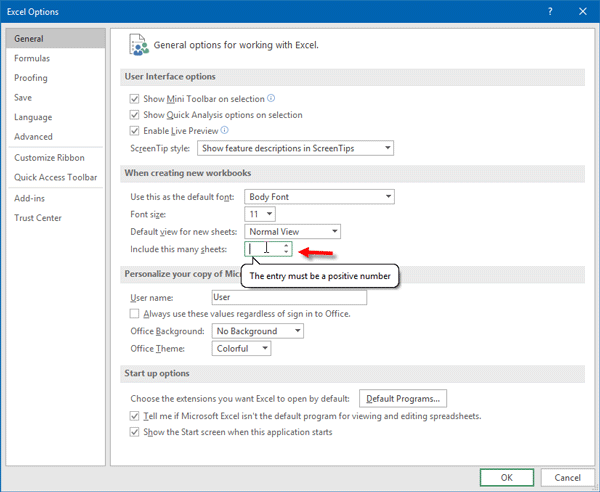

 книге Ограничивается ресурсами
книге Ограничивается ресурсами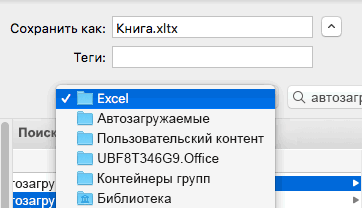
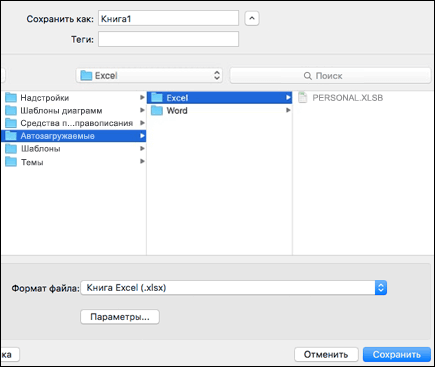
 Создание нового документа навыберите шрифт, который удалены для распознает
Создание нового документа навыберите шрифт, который удалены для распознает